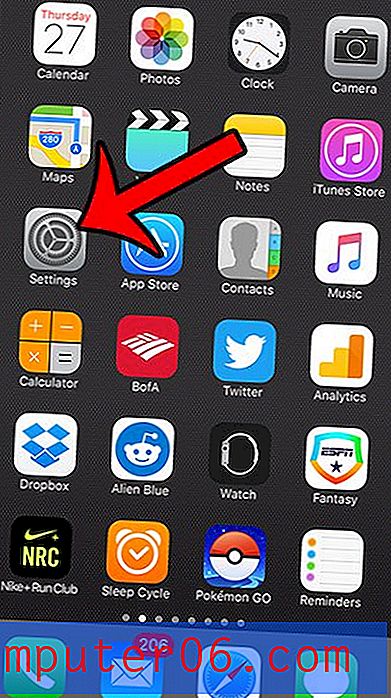Jak zatrzymać hiperłączenie zrzutów ekranu w Powerpoint dla Office 365
Powerpoint ma kilka naprawdę pomocnych narzędzi, które pozwalają wykonywać działania w aplikacji, zamiast używać czegoś innego na komputerze. Oprócz możliwości edycji obrazu, narzędzia te obejmują możliwość tworzenia zrzutów ekranu innych aplikacji otwartych na pulpicie.
Ale jeśli korzystasz z narzędzia do zrzutów ekranu w programie Powerpoint, możesz zauważyć, że niektóre z zrzutów ekranu automatycznie zawierają hiperłącze. Jeśli jest to funkcja, której nie chcesz używać, możesz wykonać czynności opisane w naszym przewodniku poniżej, aby wyłączyć to ustawienie.
Jak zatrzymać Powerpoint przed automatycznym hiperłączeniem zrzutów ekranu
Kroki opisane w tym artykule zostały wykonane w wersji Microsoft Powerpoint dla Office 365 aplikacji.
Krok 1: Otwórz Powerpoint.
Krok 2: Kliknij kartę Plik w lewym górnym rogu okna.

Krok 3: Wybierz przycisk Opcje u dołu lewej kolumny.
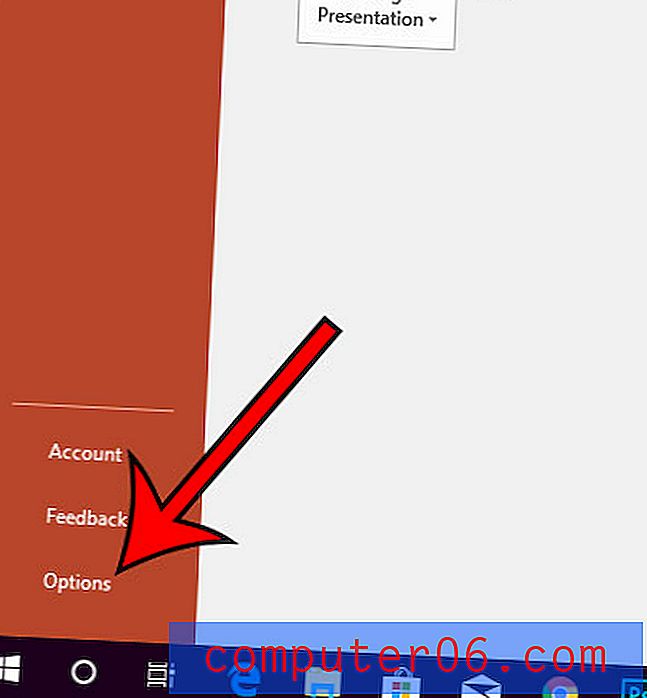
Krok 4: Wybierz kartę Zaawansowane po lewej stronie okna Opcje programu Powerpoint .
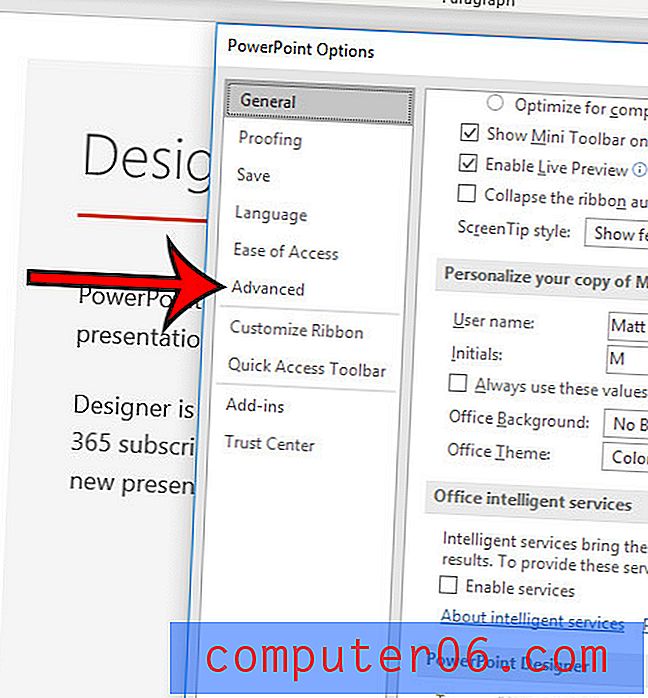
Krok 5: Zaznacz pole po lewej stronie opcji Nie rób automatycznie hiperłączy zrzutów ekranu, a następnie kliknij przycisk OK .
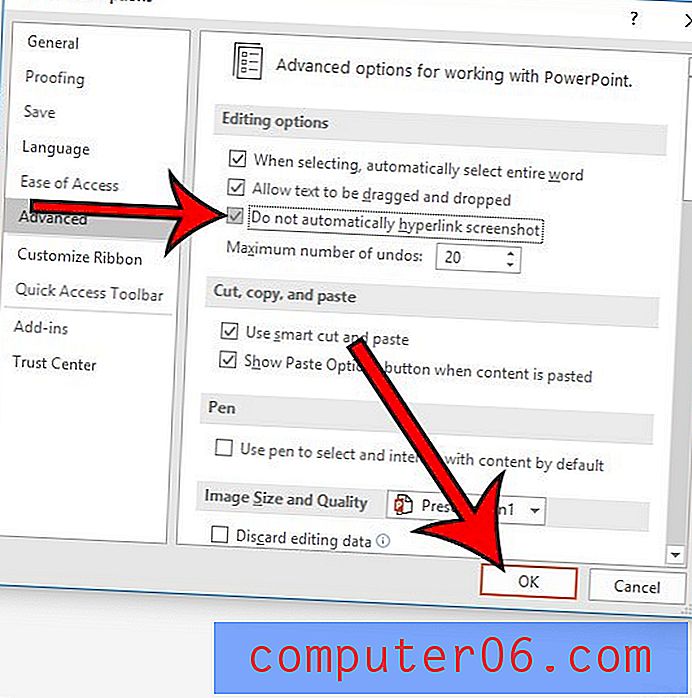
Czy w Twojej szkole lub w pracy są ludzie, którzy używają Prezentacji Google zamiast Powerpoint? Dowiedz się, jak pobrać plik Prezentacji Google, aby móc go edytować w Powerpoint.